最近小编收到win10正式版的用户反应,高分屏win10字太小的问题,对着电脑长时间使用,字太小、字太模糊会对眼睛伤害很大,那么我们要怎么解决高分屏字太小的问题呢?今天小编就和大家分享win10高分屏字体模糊的解决方法。
具体操作方法如下:
1、按【windows+R键】打开运行,输入【 regedit】,单击【确定】;
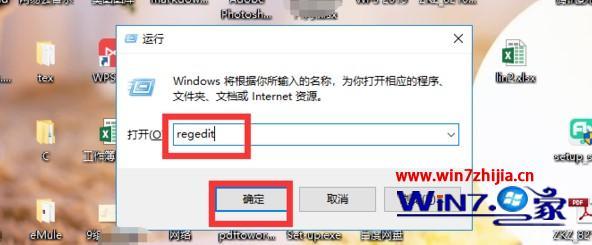
2、依次展开“HKEY_LOCAL_MACHINE/SOFTWARE /Microsoft /Windows/CurrentVersion /SideBySide/”;
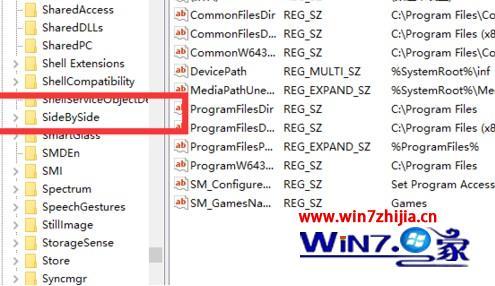
3、在该界面单击【右键】,选择【新建】和【DWORD(32位)值】;
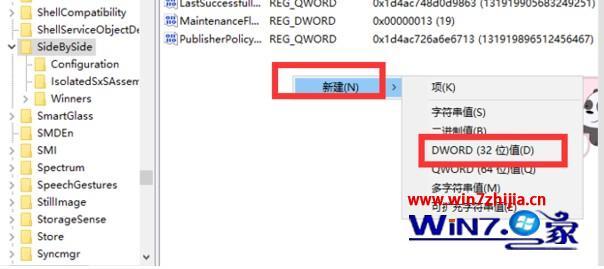
4、命名为【 PreferExternalManifest】;
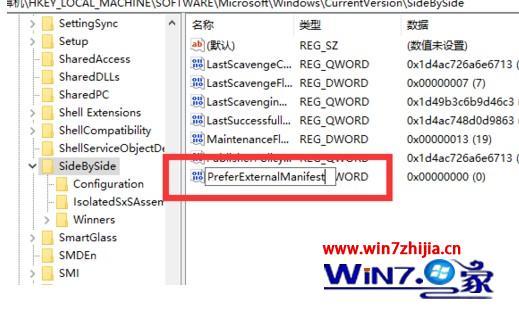
5、双击刚刚新建的文件,将数值数据改成【1】,并选择右侧的【十进制】,单击确定;
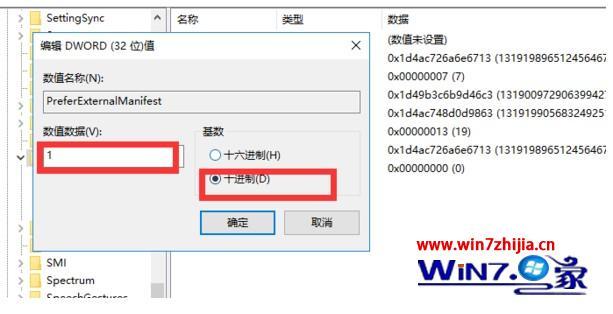
6、新建一个【txt文件】,复制如下代码到文件中,保存,以需要更改字体的软件命名,并将后缀名改为 .manifest代码链接网址:http://www.danantonielli.com/wpontent/uploads/2014/03/manifest.txt,注意:针对不同的软件,只要更改文件名即可,不需要改代码;
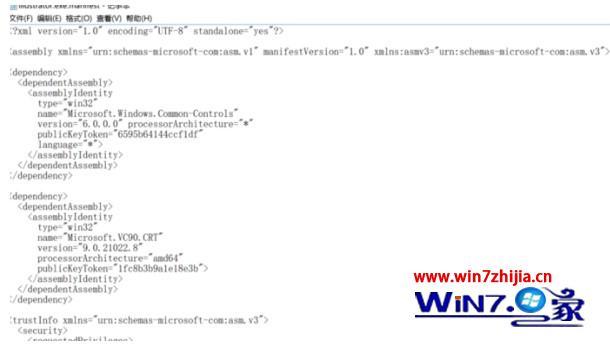
7、找到软件的【安装目录】,此文件夹中一定包含软件的应用程序,即.exe文件,将创建的【 .manifest文件复制到其中】即可。
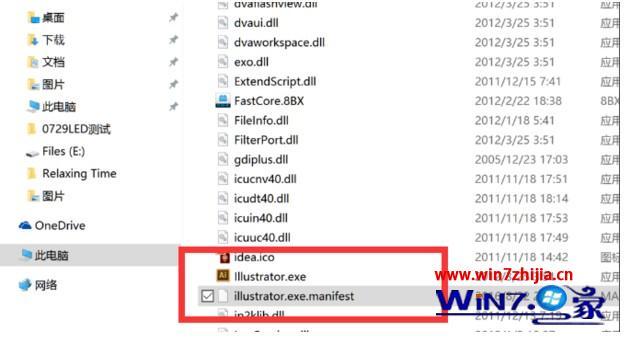
以上就是win10高分屏字体模糊的解决方法,有遇到相同情况的朋友不妨来试试小编的方法。